編輯:Android手機綜合
1.1第一次使用豌豆莢Wi-Fi連接模式:
1.1.1如果您之前沒有在豌豆莢綁定手機,請按如下步驟操作:
STEP 1 : 將豌豆莢PC版與豌豆莢手機版連入同一Wi-Fi網絡中,並開啟豌豆莢PC 版和豌豆莢手機版;
STEP 2 : 開啟桌面豌豆莢點擊豌豆莢窗口中的連接手機按鈕;
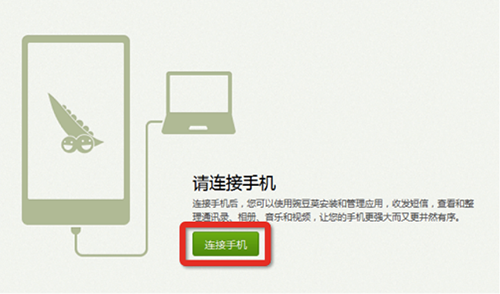
STEP 3 : 在接下來彈出的「連接向導」中請做如下判斷:
如果列表中有您的設備,請左鍵點擊該設備;
如果列表中設備過多或者您找不到您的設備,請點擊右上角「連接其他手機」;
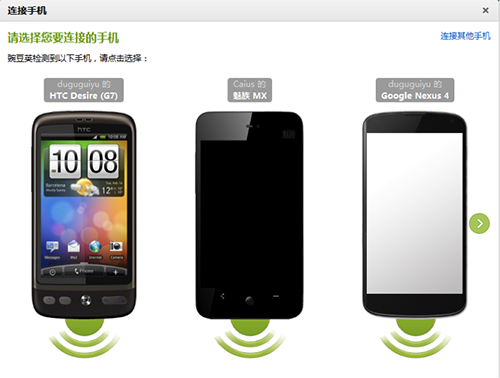
STEP 4 : 在豌豆莢手機端的「設置」中,開啟「Wi-Fi連接模式」;點擊豌豆莢手機版左上角,選擇「連接電腦」,將手機中顯示的驗證碼輸入進桌面端需要輸入驗證碼的位置;
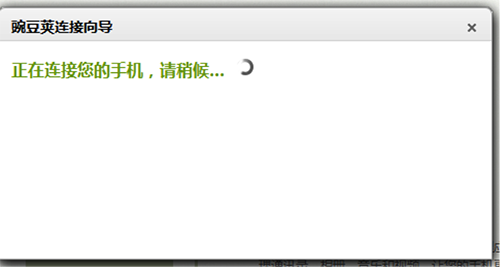
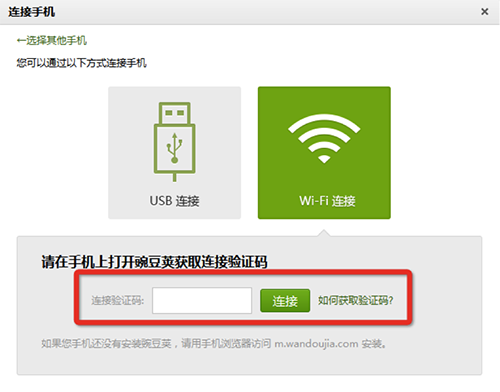
STEP 5 : 在豌豆莢手機端的「設置」中,開啟「Wi-Fi連接模式」;點擊豌豆莢手機版左上角,選擇「連接電腦」,將手機中顯示的驗證碼輸入進桌面端需要輸入驗證碼的位置;
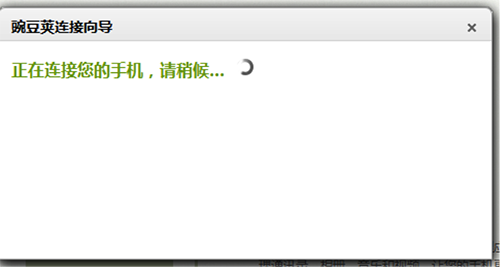
提示:如果在「正在連接您的手機,請稍候…」之後彈出「Wi-Fi連接失敗」的提示,請您依提示進行檢驗並重試。
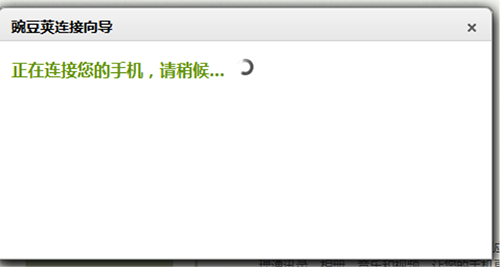
1.1.2如果之前使用了豌豆莢的Wi-Fi連接模式,如何再次啟用?
STEP 1:將手機與電腦連入同一Wi-Fi,開啟桌面端與手機端的豌豆莢軟件;
STEP 2:點擊豌豆莢左上角的「重新連接」,如果連接順利,您的手機便與桌面豌豆莢建立了Wi-Fi連接;

如果彈出「很抱歉,豌豆莢無法Wi-Fi連接您的手機」,請先依提示進行檢查,之後點擊「重試」按鈕。
STEP 3:在桌面端輸入手機的驗證碼,如果連接順利您的手機便與豌豆莢建立了Wi-Fi連接;
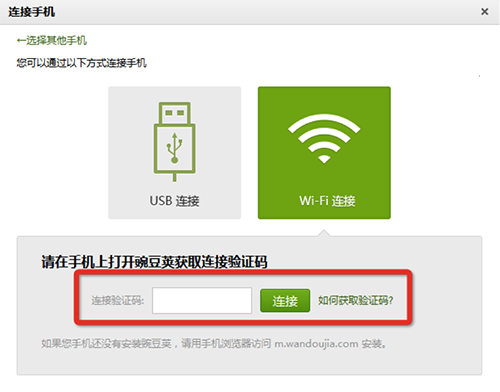
STEP 4:此時「豌豆莢連接向導」會提示「正在連接您的手機,請稍候…」;之後您的手機便與豌豆莢建立了Wi-Fi連接。
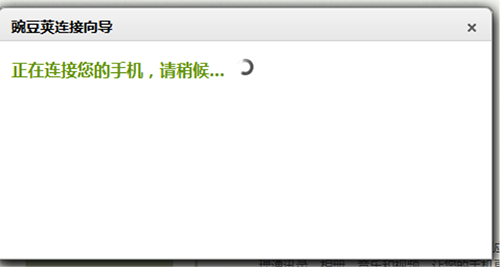
提示:如果在「正在連接您的手機,請稍候…」之後彈出「Wi-Fi連接失敗」的提示,請您依提示進行檢驗並重試;
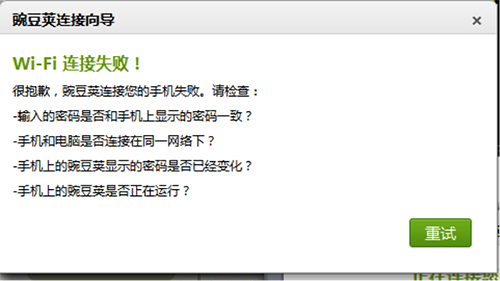
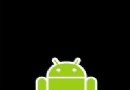 甜辣椒刷機Android狀態是什麼
甜辣椒刷機Android狀態是什麼
說明: 此為匯總教程,刷機後耐心等待5-10分鐘,如果出現的狀況,大致有以下可能。 1.卡在第一屏或者無限重啟 甜椒Rom商城的每一個包我們均有測試
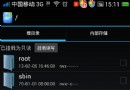 安卓手機開機動畫設置步驟介紹
安卓手機開機動畫設置步驟介紹
1、下載zip格式的開機關機素材包。 2、對下載下來的文件重命名為:bootanimation.zip。將該文件放到手機SD卡中。 3、打開手機&ld
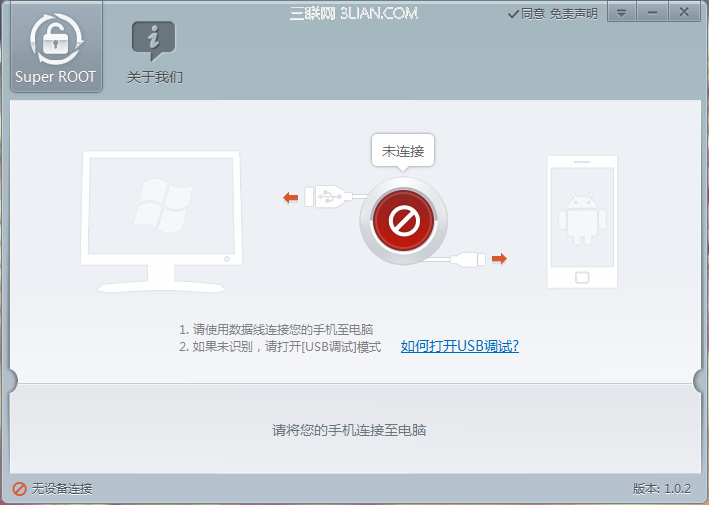 三星Galaxy s4 mini(I9192/雙卡版)root教程新手版
三星Galaxy s4 mini(I9192/雙卡版)root教程新手版
三星i9192是雙卡版三星 s4 mini,這款手機的root方法在網絡上的帖子不多,三星9192 root新手更是對怎麼root摸不著頭腦。小編根據自己的root成功
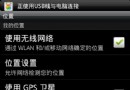 安卓如何進行手機導航設置
安卓如何進行手機導航設置
安卓手機都基本配置了GPS模塊,可以讓大家便捷的使用地圖導航功能。安卓手機的導航設置比較簡單,首先要打開手機的GPS定位功能。打開方式:“設置”-